端末を他の端末グループへ移動
2022年 1月 5日
端末を、他の端末グループに移動させる方法を説明します。方法1: ドラッグ & ドロップで移動
(図1)は、「iPhone17」を端末の名前としている端末を選択した画面です。マウスを当てると、このように背景色が灰色になります。この端末は、今、「大阪支社」に所属しています。 これを「東京本社」に移動しようとします。(図1)
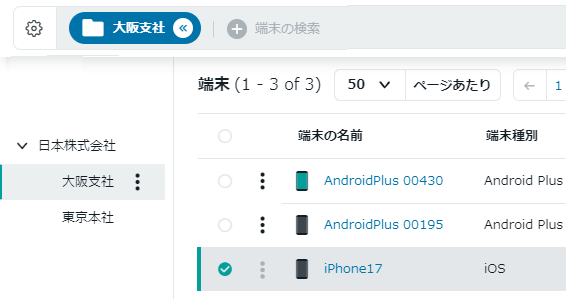 (図1)のように、対象端末の左端の〇にチェックを入れると、端末の行の背景色が灰色になります。その灰色の部分にマウスを当てたままで、マウスを下にずらします。そうすると、(図2)のように、「iPhone17」という名前の、囲みが現れます。
(図1)のように、対象端末の左端の〇にチェックを入れると、端末の行の背景色が灰色になります。その灰色の部分にマウスを当てたままで、マウスを下にずらします。そうすると、(図2)のように、「iPhone17」という名前の、囲みが現れます。
真下にずらすよりは、少し斜め下にずらすと、 この囲みが現れやすくなります。(図2)
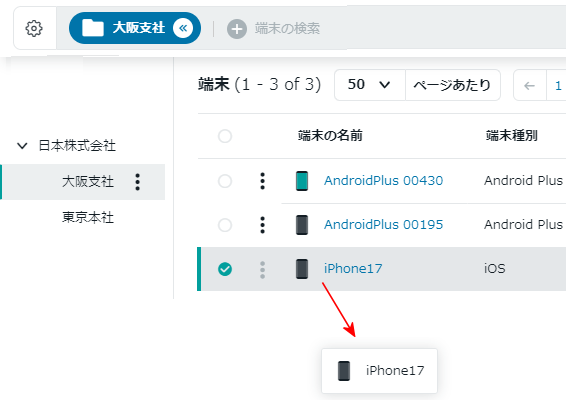 その囲みを押さえたまま、「東京本社」の上に、ズルズルと移動します。そうすると、(図3)のように、端末アイコンに、
その囲みを押さえたまま、「東京本社」の上に、ズルズルと移動します。そうすると、(図3)のように、端末アイコンに、のマークが付きます。
(図3)
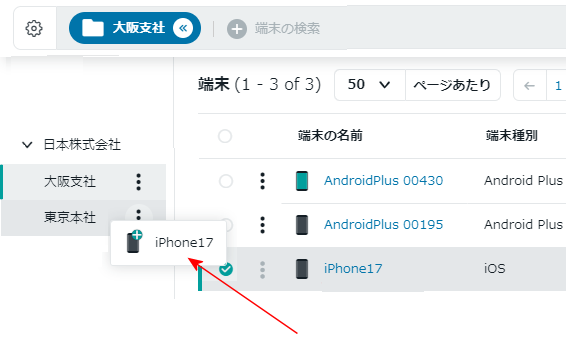 端末アイコンに、
端末アイコンに、のマークが付いたら、マウスを離します。そうすると、(図4)のようなポップアップが現れます。
(図4)
 (図4)のポップアップで、「移動」ボタンを押します。これで、「iPhone17」という名前の端末は、東京本社に移動しました。
(図4)のポップアップで、「移動」ボタンを押します。これで、「iPhone17」という名前の端末は、東京本社に移動しました。
(図5)をご覧ください。(図5)
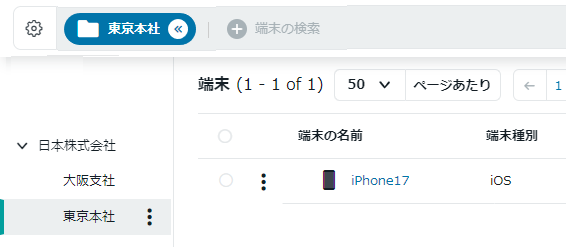 端末の詳細設定の設定には、「端末グループ単位での設定」と、「端末を選択しての設定」の2つの方法があります。
端末の詳細設定の設定には、「端末グループ単位での設定」と、「端末を選択しての設定」の2つの方法があります。(図1)の例は、移動する端末が1台の場合でした。
- 端末を選択しての設定の場合:
- (図4)のチェックボックスに、チェックを入れると、
当該の詳細設定を保持したまま、移動先の端末グループに移ります。 移動先の端末グループに対し設定してあった詳細設定を上書き、つまり無視します。- (図4)のチェックボックスに、チェックを入れないと、
当該の詳細設定は無視され、移動先の端末グループに対し設定してあった詳細設定に順従します。- 端末を指定しての詳細設定はせず、端末グループを指定しての設定だけの場合:
(図4)で、チェックを入れても入れなくても、 移動先の端末グループに対し設定してあった詳細設定に順従します。
複数の端末を選んで、まとめて移動させることもできます。 (図6)は、2台の端末にチェックを入れ、マウスを載せたまま、マウス移動した例です。(図6)
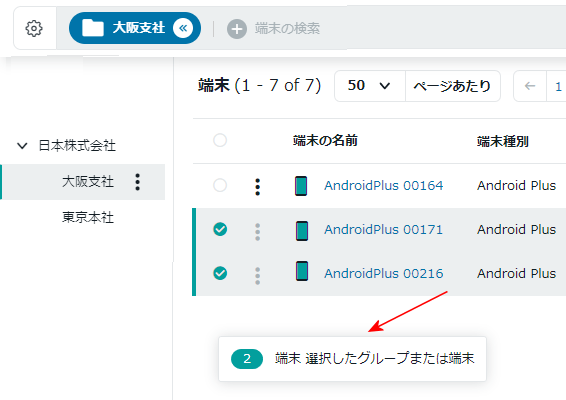 このまま、移動先の端末グループにマウスを移動させ、ドロップダウンさせれば、2つの端末をまとめて移動させることができます。 移動する端末群は、(図7)の赤矢印にチェックを入れることでも指定できます。この場合は、表示されている全ての端末群を移動させるときに利用します。
このまま、移動先の端末グループにマウスを移動させ、ドロップダウンさせれば、2つの端末をまとめて移動させることができます。 移動する端末群は、(図7)の赤矢印にチェックを入れることでも指定できます。この場合は、表示されている全ての端末群を移動させるときに利用します。
(図7)
(図7)は、端末フィルタ条件式で、アプリのインストールに失敗したApple端末だけを、端末一覧に表示しています。 これらの端末群に対して、アプリを再インストールするには、端末移動をします。そして、端末内のアプリインストーラを削除します。 それから、本来の端末グループに再移動します。
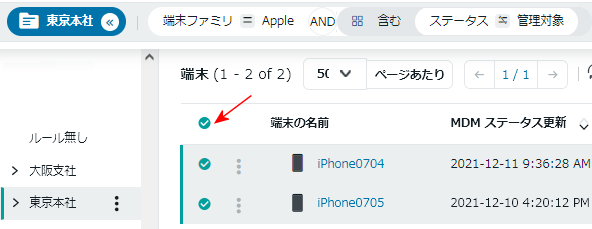
詳しくは、「13-2. 端末からのチェックインはあるが、アプリがインストールされてない端末」を、 開いてください。 アプリだけでなく、構成プロファイルのインストールに失敗した場合も、この方法で再インストールを試行してください。端末の定常的な挙動を規定する 「構成プロファイル」、「ルール」、「端末の詳細設定」は、端末グループ単位または、端末単位で割り当てることができます。
他の端末グループに移動させた端末に適用される「構成プロファイル」、「ルール」、「端末の詳細設定」について述べます。詳しくは、構成プロファイルとルールと詳細設定を、参照ください。
- 構成プロファイルまたはルールを、
- 端末グループに割り当てた場合:-
- (1) 移動元と移動先が同じ
移動元となる端末グループに割り当てた「構成プロファイル」または「ルール」と同じそれらを、移動先の端末グループにも割り当てていた場合:-
端末の挙動に変化はありません。例えば、パッケージにして構成プロファイルに搭載したアプリ、または、アプリカタログルールで、アプリを、配布/インストールしてあったとします。 端末で当該アプリを使用中に、端末移動をしても、アプリ画面に瞬断がなく、アプリが生成したデータも引き継がれます。- (2) 移動元と移動先が異なる
移動元の端末グループに割り当てた「構成プロファイル」または「ルール」が、移動先の端末グループのそれと異なる場合:-
移動元の「構成プロファイル」または「ルール」は削除されます。そして、移動先の「構成プロファイル」または「ルール」が適用されます。 例えば、パッケージにして構成プロファイルに搭載したアプリ、または、アプリカタログルールで、アプリを、配布/インストールしてあったとします。 移動元のアプリはアンインストールされ、移動先のアプリがインストールされます。- (3) 移動先に何も割り当ててない
移動先のルート端末グループに、「構成プロファイル」及び「ルール」を、全く割り当ててない場合:-
端末の移動が終わると、その端末には、「構成プロファイル」及び「ルール」が、全く割り当てられてない状態になります。
「構成プロファイル」や「アプリカタログルール」のアプリのインストールに失敗した場合、 当該端末を、全く割り当ててない端末グループに、暫定的に移動させます。そして、インストールに失敗した「構成プロファイル」やアプリインストーラを振り払います。
その上で、移動元の端末グループに端末を移動させると、再インストールが試行されます。- 端末に割り当てた場合:-
新しい端末グループに移動させられても、端末に割り当てられた、「構成プロファイル」および「ルール」は削除されません。当初の「構成プロファイル」および「ルール」が 適用されたままになります。- 端末の詳細設定
- 端末グループに適用した「詳細設定」:-
(図4)にチェックを入れても入れなくても、移動先の端末グループに適用した「詳細設定」が適用されます。- 端末に適用した「詳細設定」:-
(図4)にチェックを入れれば、端末移動をしても、端末に適用した「詳細設定」を、保持します。
(図4)にチェックを入れないと、移動先の端末グループの「詳細設定」が適用されます。方法2: 自動DEP登録した端末の端末グループ移動
iOS端末とmacOSコンピュータを、Apple DEP(Device Enrollment Program)経由で、 MobiControlサーバに、自動DEP登録した場合は、 常にデフォルトの端末グループに登録されます。これは、Appleの仕様です。
これら端末を、利用する各々の端末グループに移動させます。方法1で移動することができますが、それは暫定的な移動に過ぎません。 当該端末を初期化して、再アクティベーションすると、また、デフォルトの端末グループに所属されられてしまいます。
これらの端末の移動を恒久的なものにするには、端末のシリアル番号(Appleが出荷時に端末につけた唯一性のある番号)を、 各端末グループに割り当てなければなりません。
そうすれば、当該端末を再アクティベーションをしたときに、恒久的な端末グループに、再登録されます。 端末のシリアル番号を、各端末グループに割り当てる方法については、 E 端末登録ルールで、端末シリアル番号を再配置を参照ください。
この方法には、次の2種類があります。自動DEP登録でなく、手動DEP登録の場合は、 上記の操作は不要です。端末シリアル番号は、各々の端末登録ルールが指定する端末グループに、自動的に、 割り当てられます。
- MobiControlのダイアログで、端末グループ別に移動操作
- 端末シリアル番号一覧をCSV形式でExportし、Excelを使って、端末の移動先端末グループを編集。 そして、その編集結果をCSV型式で保存。そして、それをMobiControlにImport。
この方法は、端末台数が多いときに、採用します。「方法1」と「方法2」は、端末ユーザの部門移動が、的確に、MobiControl管理者に連絡されている前提に立ちます。
企業/団体に依っては、ユーザの人事異動が、MobiControl管理者に、パンクチャルには連絡されない場合があります。 その際の対策として、以下の方法を用意しています。
- 方法3: AD (Active Directory)のユーザグループで人事異動があれば、MobiControlの端末グループがそれに連動
- 方法4: 端末ユーザに端末画面で、端末グループを自己申告して貰い、自動反映する
- 方法5: 端末が検知するIPアドレスで、移動を自動反映する
方法3: 端末ユーザが変わると、端末が所属する端末グループも自動移動
端末の詳細設定で、端末を共用端末として設定しておくことで、実現します。
端末を共用できるように設定してある場合、端末ユーザが変わると、端末が所属する端末グループも自動的に移動します。
端末ユーザが変わると、認証サービスでの認証を受けます。その認証サービスのユーザグループにマッピング(紐づけ)してある 端末グループに、端末の所属グループが移動します。
認証サービスとは、AD_DS(Active Directory Domain Service)などのディレクトリサービス、または、 Azure IdPのようなIDプロバイダを指します。
(図8)をご覧ください。
ある端末ユーザが、認証サービスで、ユーザグループAに属していたとします。その場合、端末は、端末グループAに属します。
その後、端末ユーザが変わり、その人のユーザグループがユーザグループBだとすると、端末は、端末グループBに移動します。(図8)
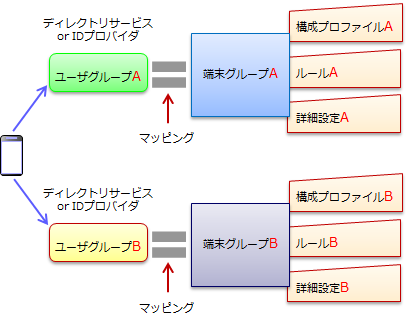
端末を共用端末として設定しておけば、たとえ、ユーザが1つの端末を恒久的に専用利用している場合も、 そのユーザの認証サービスでのユーザグループ移動に伴い、端末グループも連動移動します。
詳しくは、次のページを参照ください。方法4: 端末ユーザによる選択で、端末グループが自動移動
方法3は、端末ユーザをADで認証するケースでした。
端末画面で、端末グループのリストを表示し、端末ユーザが、そのリストの中から、所属する端末グループを 選択することでも、端末を指定の端末グループに移動させることができます。
端末グループリストを表示するXMLファイルを作成します。そして、そのファイルを端末に配置しておきます。 端末ユーザが、自分が所属する端末グループを画面で選択すれば、そのXMLファイルの特定のXPath Xpressionに端末グループ名が保存されるようにします。
MobiControlサーバは、その値を読み取って、当該端末を指定の端末グループに移動します。
詳しくは、下記のページの「監視ID」の項を参照ください。方法5: 店舗や倉庫のIPアドレスにより、端末グループが自動移動
ハンディ端末などで、携帯電話回線でなく、構内のWiFi経由で通信している端末があります。 その構内のWiFi SSIDが端末に割り当てるIPアドレスに着目して、端末が所在する営業拠点、店舗、倉庫を特定できます。
それらのIPアドレスの範囲を指定しておきます。
端末に割り当てられたIPアドレスを、MobiControlサーバが認識し、それに基づき、端末を指定の端末グループ(営業拠点、店舗、倉庫)に 自動的に移動します。
詳しくは、下記のページの「IPアドレス」の項を参照ください。同じ端末が、再度、MobiControlに登録した場合の登録先となる端末グループ
次の場合を想定します。この場合、端末は、最初の登録時の端末グループに登録されるのでしょうか? それとも、2.での移動先の端末グループに登録されるのでしょうか
- 端末をMobiControlサーバに登録する場合、端末登録ルールが生成した登録IDまたは登録用URLを、端末に入力して、端末を登録します。
その端末登録ルールは登録先となる端末グループを指定してあります。端末は指定された端末グループに、まずは所属します。- 上述した方法で、端末を、他の端末グループに移動したとします。
- 端末側操作によって、端末をMobiControl登録から解除したとします。
- その端末に、前と同じ登録IDまたは登録用URLを入力して、端末を再登録したとします。
これは、1.の端末登録ルールの「詳細設定」により異なります。(図9)
(図9)は、端末登録ルールの「詳細設定」画面の下段部分です。
端末登録ルールの「詳細設定」画面の下段部分(例:Apple製品の端末登録ルール)
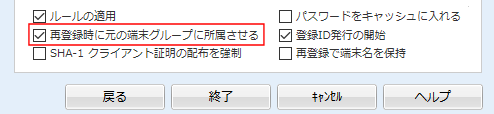
- (図9)の「再登録時に元の端末グループに所属させる」にチェックを入れておくと、
端末は、登録解除直前の端末グループに復帰して、再登録されます。- (図9)の「再登録時に元の端末グループに所属させる」にチェックを入れておかない場合、
端末は、登録ルールで指定した端末グループに所属して、再登録されます。
- 端末側操作でのiOS端末の登録解除ができないようにすることができます。
- 端末側操作でのAndroid端末の登録解除ができないようにすることができます。
- (図9)で「再登録で端末名を保持」にチェックを入れておくと、端末は、登録解除時の端末名で、再登録されます。
- コンソール側操作で、端末を削除(登録解除)をしてからの再登録の場合は、端末登録ルールで指定した端末グループに所属して、再登録されます。